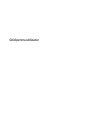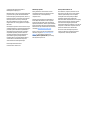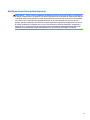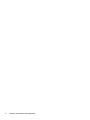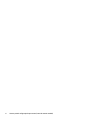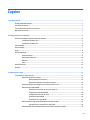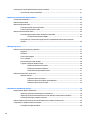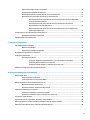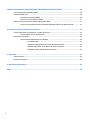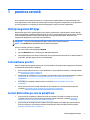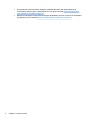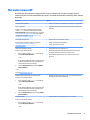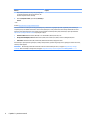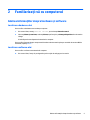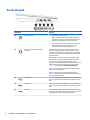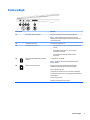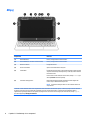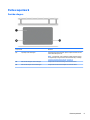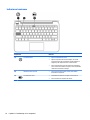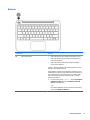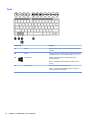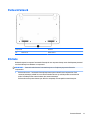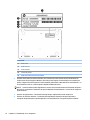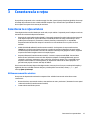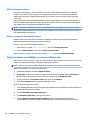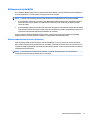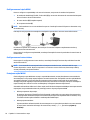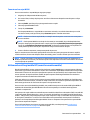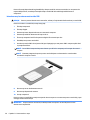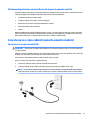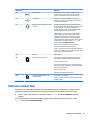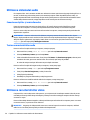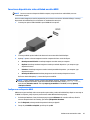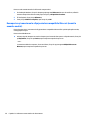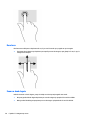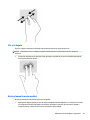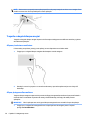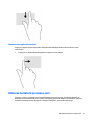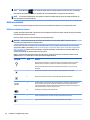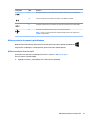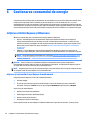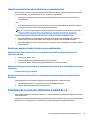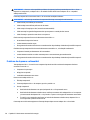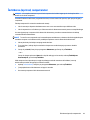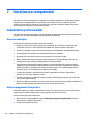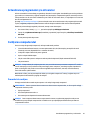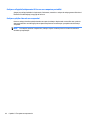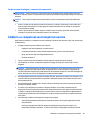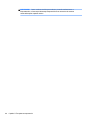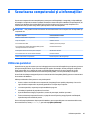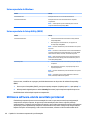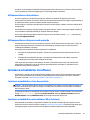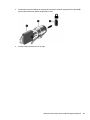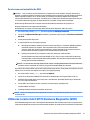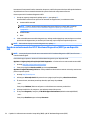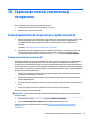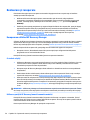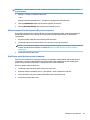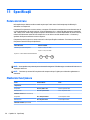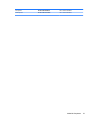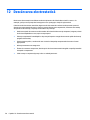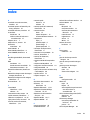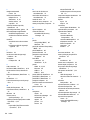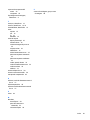Ghid pentru utilizator

© Copyright 2014 Hewlett-Packard
Development Company, L.P.
Bluetooth este o marcă comercială deţinută de
proprietarul său şi este utilizată de Hewlett-
Packard Company sub licenţă. Intel, Celeron şi
Pentium sunt mărci comerciale ale companiei
Intel Corporation din S.U.A. şi din alte ţări.
Microsoft şi Windows sunt mărci comerciale
înregistrate în S.U.A. ale grupului de companii
Microsoft.
Informaţiile cuprinse în acest document se pot
modifica fără preaviz. Singurele garanţii pentru
produsele şi serviciile HP sunt specificate în
declaraţiile exprese de garanţie ce însoţesc
respectivele produse şi servicii. Nimic din
conţinutul de faţă nu trebuie interpretat ca
reprezentând o garanţie suplimentară.
Compania HP nu va fi răspunzătoare pentru
erorile tehnice sau editoriale sau pentru
omisiunile din documentaţia de faţă.
Prima ediţie: Decembrie 2014
Cod document: 799335-271
Notă despre produs
Acest ghid descrie caracteristici comune
majorităţii modelelor. Este posibil ca unele
caracteristici să nu fie disponibile pe
computerul dvs.
Nu toate caracteristicile sunt disponibile în
toate ediţiile de Windows. Acest computer
poate necesita upgrade şi/sau achiziţionare
separată de hardware, drivere şi/sau software
pentru a beneficia din plin de funcţionalitatea
sistemului de operare Windows. Pentru detalii,
consultaţi http://www.microsoft.com.
Pentru a accesa cel mai recent ghid pentru
utilizator, mergeţi la http://www.hp.com/
support şi selectaţi ţara/regiunea dvs.
Selectaţi Drivere şi descărcări, apoi urmaţi
instrucţiunile de pe ecran.
Clauze privind software-ul
Prin instalarea, copierea, descărcarea sau
utilizarea în orice alt mod a oricărui produs
software preinstalat pe acest computer,
sunteţi de acord să respectaţi condiţiile
stipulate în Acordul de licenţă pentru
utilizatorul final HP (ALUF). Dacă nu acceptaţi
aceşti termeni de licenţă, singurul remediu
este returnarea integrală a produsului
nefolosit (hardware şi software) în cel mult 14
zile pentru o rambursare completă conform
politicii de rambursare a vânzătorului.
Pentru orice alte informaţii sau pentru a
solicita o rambursare completă a preţului
computerului, contactaţi vânzătorul.

Notificare de avertizare privind siguranţa
AVERTISMENT! Pentru a reduce posibilitatea de vătămare prin arsuri sau de supraîncălzire a computerului,
nu plasaţi computerul direct pe genunchi şi nu obstrucţionaţi orificiile de ventilaţie ale computerului. Utilizaţi
computerul numai pe suprafeţe dure şi plane. Nu permiteţi blocarea fluxului de aer de către o altă suprafaţă
tare, cum ar fi cea a unei imprimante opţionale alăturate sau de către suprafeţe moi, cum ar fi cele ale
pernelor, păturilor sau hainelor. De asemenea, în timpul exploatării nu permiteţi ca adaptorul de c.a. să intre
în contact cu pielea sau cu suprafeţe moi, cum ar fi cele ale pernelor, păturilor sau hainelor. Computerul şi
adaptorul de c.a. respectă limitele de temperatură pentru suprafeţele accesibile utilizatorului, definite de
standardul internaţional pentru siguranţa echipamentelor din tehnologia informaţiilor (IEC 60950).
iii

iv Notificare de avertizare privind siguranţa

Setarea privind configuraţia de procesoare (numai la anumite modele)
IMPORTANT: Anumite modele de computere sunt configurate cu un procesor Intel® Pentium® seria N35xx
sau Celeron® seria N28xx/N29xx şi sistemul de operare Windows®. Nu modificaţi setarea privind configuraţia
de procesoare din msconfig.exe, de la 4 sau 2 procesoare la 1 procesor. Dacă procedaţi astfel, computerul
dvs. nu va reporni. Va fi necesar să efectuaţi o resetare la valorile din fabrică pentru a restaura setările
originale.
v

vi Setarea privind configuraţia de procesoare (numai la anumite modele)

Cuprins
1 pornirea corectă ............................................................................................................................................ 1
Vizitaţi magazinul HP Apps .................................................................................................................................... 1
Cele mai bune practici ............................................................................................................................................ 1
Lucruri distractive pe care le puteţi face ............................................................................................................... 1
Mai multe resurse HP ............................................................................................................................................. 3
2 Familiarizaţi-vă cu computerul ....................................................................................................................... 5
Găsirea informaţiilor despre hardware şi software .............................................................................................. 5
Localizarea hardware-ului .................................................................................................................. 5
Localizarea software-ului ................................................................................................................... 5
Partea dreaptă ....................................................................................................................................................... 6
Partea stângă ......................................................................................................................................................... 7
Afişaj ...................................................................................................................................................................... 8
Partea superioară .................................................................................................................................................. 9
Zonă de atingere ................................................................................................................................. 9
Indicatoare luminoase ...................................................................................................................... 10
Butoane ............................................................................................................................................. 11
Taste .................................................................................................................................................. 12
Partea inferioară .................................................................................................................................................. 13
Etichete ................................................................................................................................................................ 13
3 Conectarea la o reţea ................................................................................................................................... 15
Conectarea la o reţea wireless ............................................................................................................................ 15
Utilizarea comenzilor wireless .......................................................................................................... 15
Utilizarea butonului wireless .......................................................................................... 16
Utilizarea comenzilor sistemului de operare ................................................................. 16
Partajarea datelor şi a unităţilor şi accesarea software-ului .......................................................... 16
Utilizarea unei reţele WLAN .............................................................................................................. 17
Utilizarea unui furnizor de servicii de Internet ............................................................... 17
Configurarea unei reţele WLAN ...................................................................................... 18
Configurarea unui ruter wireless .................................................................................... 18
Protejarea reţelei WLAN ................................................................................................. 18
Conectarea la o reţea WLAN ........................................................................................... 19
Utilizarea benzii largi mobile HP (numai la anumite modele) .......................................................... 19
Introducerea şi scoaterea unei cartele SIM .................................................................... 20
Utilizarea dispozitivelor wireless Bluetooth (numai la anumite modele) ....................................... 21
vii

Conectarea la o reţea cablată (numai la anumite modele) ................................................................................ 21
Conectarea la o reţea locală (LAN) .................................................................................................... 21
4 Utilizarea caracteristicilor de divertisment ................................................................................................... 22
Caracteristici multimedia .................................................................................................................................... 22
Utilizarea camerei Web ........................................................................................................................................ 23
Utilizarea sistemului audio .................................................................................................................................. 24
Conectarea căştilor şi a microfoanelor ............................................................................................. 24
Testarea caracteristicilor audio ........................................................................................................ 24
Utilizarea caracteristicilor video ......................................................................................................................... 24
Conectarea dispozitivelor video utilizând un cablu HDMI ................................................................ 25
Configurarea audio pentru HDMI .................................................................................... 25
Descoperirea şi conectarea la afişaje wireless compatibile Miracast (numai la anumite
modele) ............................................................................................................................................. 26
5 Navigarea pe ecran ...................................................................................................................................... 27
Utilizarea zonei de atingere şi a gesturilor ......................................................................................................... 27
Atingerea ........................................................................................................................................... 27
Derularea ........................................................................................................................................... 28
Zoom cu două degete ........................................................................................................................ 28
Clic cu 2 degete .................................................................................................................................. 29
Rotirea (numai la unele modele) ...................................................................................................... 29
Tragerile cu degetul dinspre margini ................................................................................................ 30
Afișarea și selectarea unui buton ................................................................................... 30
Afișare pictograma Personalizare .................................................................................. 30
Comutarea între aplicaţiile deschise .............................................................................. 31
Utilizarea tastaturii şi a mouse-ului .................................................................................................................... 31
Utilizarea tastelor ............................................................................................................................. 32
Utilizarea tastelor de acţiune ......................................................................................... 32
Utilizarea tastelor de comenzi rapide Windows ............................................................ 33
Utilizarea tastelor de acces rapid ................................................................................... 33
6 Gestionarea consumului de energie ............................................................................................................... 34
Iniţierea stărilor Repaus şi Hibernare ................................................................................................................. 34
Iniţierea şi ieşirea din starea Repaus în mod manual ....................................................................... 34
Iniţierea şi ieşirea din starea Hibernare în mod manual (numai la anumite modele) ..................... 35
Setarea protecţiei prin parolă la reactivare ...................................................................................... 35
Utilizarea indicatorului de încărcare a acumulatorului şi a setărilor de alimentare .......................................... 35
Funcţionarea cu alimentare de la acumulator .................................................................................................... 36
Acumulatorul sigilat din fabrică ........................................................................................................ 36
viii

Găsirea informaţiilor despre acumulator ......................................................................................... 36
Economisirea energiei acumulatorului ............................................................................................. 36
Identificarea nivelurilor reduse de încărcare a acumulatorului ....................................................... 37
Rezolvarea unui nivel redus de încărcare a acumulatorului ............................................................ 37
Rezolvarea unui nivel redus de încărcare a acumulatorului când este disponibilă
sursa de alimentare externă .......................................................................................... 37
Rezolvarea unui nivel redus de încărcare a acumulatorului când nu este
disponibilă nicio sursă de alimentare ............................................................................. 37
Rezolvarea unui nivel redus de încărcare a acumulatorului când computerul nu
poate ieşi din Hibernare .................................................................................................. 37
Funcţionarea cu sursa de alimentare externă de c.a. ......................................................................................... 37
Probleme de depanare a alimentării ................................................................................................ 38
Închiderea (oprirea) computerului ...................................................................................................................... 39
7 Întreţinerea computerului ............................................................................................................................ 40
Îmbunătăţirea performanţelor ............................................................................................................................ 40
Manevrarea unităţilor ....................................................................................................................... 40
Utilizarea programului Curăţare disc ................................................................................................ 40
Actualizarea programelor şi a driverelor ............................................................................................................ 41
Curăţarea computerului ...................................................................................................................................... 41
Proceduri de curăţare ........................................................................................................................ 41
Curăţarea afişajului (echipamente All-in-one sau computere portabile) ..................... 42
Curăţarea părţilor laterale sau a capacului .................................................................... 42
Curăţarea zonei de atingere, a tastaturii şi a mouse-ului ............................................. 43
Călătoria cu computerul sau transportul acestuia ............................................................................................. 43
8 Securizarea computerului şi a informaţiilor ................................................................................................... 45
Utilizarea parolelor .............................................................................................................................................. 45
Setarea parolelor în Windows ........................................................................................................... 46
Setarea parolelor în Setup Utility (BIOS) .......................................................................................... 46
Utilizarea software-ului de securitate pe Internet ............................................................................................. 46
Utilizarea software-ului antivirus ..................................................................................................... 47
Utilizarea software-ului paravan de protecţie ................................................................................. 47
Instalarea actualizărilor de software .................................................................................................................. 47
Instalarea actualizărilor critice de securitate ................................................................................... 47
Instalarea actualizărilor pentru software HP şi de la terţi ............................................................... 47
Securizarea reţelei wireless ................................................................................................................................ 48
Copierea de rezervă a aplicaţiilor software şi a informaţiilor ............................................................................ 48
Utilizarea software-ului HP Touchpoint Manager (numai la anumite modele) ................................................. 48
Utilizarea unei încuietori pentru cablul de siguranţă opţional ........................................................................... 48
ix

9 Utilizarea instrumentelor Setup Utility (BIOS) şi HP PC Hardware Diagnostics (UEFI) ......................................... 50
Pornirea utilitarului Setup Utility (BIOS) ............................................................................................................. 50
Actualizarea BIOS-ului ......................................................................................................................................... 50
Determinarea versiunii de BIOS ........................................................................................................ 50
Descărcarea unei actualizări de BIOS ............................................................................................... 51
Utilizarea caracteristicii HP PC Hardware Diagnostics (UEFI) ............................................................................. 51
Descărcarea instrumentelor HP PC Hardware Diagnostics (UEFI) pe un dispozitiv USB ................. 52
10 Copierea de rezervă, restaurarea şi recuperarea .......................................................................................... 53
Crearea suporturilor de recuperare şi a copiilor de rezervă ............................................................................... 53
Crearea suporturilor de recuperare HP ............................................................................................. 53
Restaurare şi recuperare ..................................................................................................................................... 54
Recuperarea utilizând HP Recovery Manager .................................................................................. 54
Ce trebuie să ştiţi ............................................................................................................ 54
Utilizarea partiţiei HP Recovery (numai la anumite modele) ........................................ 54
Utilizarea suporturilor de recuperare HP pentru recuperare ........................................ 55
Modificarea ordinii de încărcare de la computer ............................................................ 55
11 Specificaţii ................................................................................................................................................ 56
Putere de intrare .................................................................................................................................................. 56
Mediul de funcţionare .......................................................................................................................................... 56
12 Descărcarea electrostatică ......................................................................................................................... 58
Index ............................................................................................................................................................. 59
x

1 pornirea corectă
Acest computer este un instrument puternic, conceput pentru a îmbunătăţi lucrul şi divertismentul. Citiţi
acest capitol pentru a afla despre cele mai bune practici după configurarea computerului, lucruri distractive
pe care le puteţi face cu computerul şi unde să mergeţi pentru a găsi resurse HP suplimentare.
Vizitaţi magazinul HP Apps
Magazinul HP Apps oferă o gamă largă de jocuri populare, divertisment şi aplicaţii pentru muzică, aplicaţii
pentru productivitate şi aplicaţii exclusive de la HP, pe care le care puteţi descărca pe ecranul Start. Selecţia
este actualizată regulat şi include conţinut regional şi oferte specifice ţării/regiunii. Vizitaţi frecvent
magazinul HP Apps pentru caracteristici noi şi actualizate.
IMPORTANT: Pentru a accesa magazinul HP Apps, trebuie să fiţi conectat la Internet.
NOTĂ: Lista HP Picks este disponibilă numai în anumite ţări/regiuni.
Pentru a vizualiza şi descărca o aplicaţie:
1. Din ecranul Start, selectaţi aplicaţia Magazin.
2. Selectaţi HP Picks pentru a vizualiza toate aplicaţiile disponibile.
3. Selectaţi aplicaţia pe care doriţi să o descărcaţi, apoi urmaţi instrucţiunile de pe ecran. După finalizarea
descărcării, aplicaţia apare pe ecranul Toate aplicaţiile.
Cele mai bune practici
După ce configuraţi şi înregistraţi computerul, vă recomandăm să efectuaţi următorii paşi pentru a beneficia
la maximum de investiţia dvs. inteligentă:
●
Dacă nu aţi făcut deja acest lucru, conectaţi tableta la o reţea cablată sau wireless. Consultaţi detaliile
din Conectarea la o reţea, la pagina 15.
●
Familiarizaţi-vă cu hardware-ul şi cu software-ul computerului. Pentru mai multe informaţii, consultaţi
Familiarizaţi-vă cu computerul, la pagina 5 şi Utilizarea caracteristicilor de divertisment,
la pagina 22.
●
Actualizaţi sau cumpăraţi software antivirus. Consultaţi Utilizarea software-ului antivirus,
la pagina 47.
●
Faceţi copii de rezervă ale unităţii creând discuri de recuperare sau o unitate flash de recuperare.
Consultaţi Copierea de rezervă, restaurarea şi recuperarea, la pagina 53.
Lucruri distractive pe care le puteţi face
●
Ştiţi că puteţi să vizualizaţi un videoclip YouTube pe computer. Dar ştiaţi şi că puteţi să conectaţi
computerul la TV sau la o consolă de jocuri? Pentru mai multe informaţii, consultaţi Conectarea
dispozitivelor video utilizând un cablu HDMI, la pagina 25.
●
Ştiţi că puteţi să ascultaţi muzică la computer. Dar ştiaţi că puteţi să recepţionaţi transmisii radio în
direct pe computer şi să ascultaţi muzică sau să discutaţi prin radio oriunde din lume? Consultaţi
Utilizarea sistemului audio, la pagina 24.
Vizitaţi magazinul HP Apps 1

●
Ştiţi că puteţi să creaţi o prezentare complexă cu aplicaţiile Microsoft®. Dar ştiaţi că puteţi să vă
conectaţi la un proiector pentru a partaja ideile dvs. cu un grup? Consultaţi Conectarea dispozitivelor
video utilizând un cablu HDMI, la pagina 25.
●
Utilizaţi zona de atingere şi noile gesturi de atingere din Windows® pentru un control cursiv al imaginilor
şi al paginilor de text. Consultaţi Utilizarea zonei de atingere şi a gesturilor, la pagina 27.
2 Capitolul 1 pornirea corectă

Mai multe resurse HP
Aţi utilizat deja Instrucţiunile de configurare pentru a porni computerul şi a localiza acest ghid. Pentru a
localiza resursele care furnizează detalii despre produs, informaţii despre modul de utilizare şi altele, utilizaţi
acest tabel.
Resurse Cuprins
Instrucţiuni de configurare
●
Prezentare generală a configurării şi caracteristicilor computerului.
Ajutor şi Asistenţă
Pentru a accesa Ajutor şi Asistenţă din ecranul Start,
tastaţi ajutor, apoi din fereastra Căutare, selectaţi
Ajutor şi Asistenţă. Pentru asistenţă în S.U.A., mergeţi la
http://www.hp.com/go/contactHP. Pentru asistenţă în
întreaga lume, mergeţi la http://welcome.hp.com/
country/us/en/wwcontact_us.html.
●
O gamă largă de informaţii despre modul de utilizare şi sfaturi de
depanare
Asistenţă în întreaga lume
Pentru a obţine asistenţă în limba dvs., mergeţi la
http://welcome.hp.com/country/us/en/
wwcontact_us.html.
●
Discutaţi online cu un tehnician de la HP
●
Numere de telefon pentru asistenţă
●
Locaţii cu centre de service HP
Ghid pentru siguranţă şi confort
Pentru a accesa acest document:
1. Din ecranul Start, tastaţi support, apoi selectaţi
aplicaţia HP Support Assistant.
– sau –
De pe desktopul Windows, faceţi clic pe pictograma
cu semnul de întrebare din zona de notificare, din
extrema dreaptă a barei de activităţi.
2. Selectaţi Computerul meu, apoi selectaţi Ghiduri
pentru utilizatori.
– sau –
Accesaţi http://www.hp.com/ergo.
●
Configurarea corectă a staţiei de lucru
●
Indicaţii privind poziţia adecvată şi deprinderile de lucru pentru
creşterea confortului şi reducerea riscului de rănire
●
Informaţii despre siguranţa lucrului cu dispozitive electrice şi
mecanice
Notificări despre reglementări, siguranţă şi mediu
Pentru a accesa acest document:
1. Din ecranul Start, tastaţi support, apoi selectaţi
aplicaţia HP Support Assistant.
– sau –
De pe desktopul Windows, faceţi clic pe pictograma
cu semnul de întrebare din zona de notificare, din
extrema dreaptă a barei de activităţi.
2. Selectaţi Computerul meu și apoi selectaţi Ghiduri
pentru utilizatori.
●
Notificări de reglementare importante, inclusiv informaţii despre
dezafectarea corectă a acumulatorului
Garanţie limitată*
Pentru a accesa acest document:
1. Din ecranul Start, tastaţi support, apoi selectaţi
aplicaţia HP Support Assistant.
– sau –
●
Informaţii specifice de garanţie pentru acest computer
Mai multe resurse HP 3

Resurse Cuprins
De pe desktopul Windows, faceţi clic pe pictograma
cu semnul de întrebare din zona de notificare, din
extrema dreaptă a barei de activităţi.
2. Selectaţi Computerul meu, apoi selectaţi Garanţie şi
servicii.
– sau –
Accesaţi http://www.hp.com/go/orderdocuments.
*Garanţia limitată furnizată explicit de HP şi aplicabilă pentru produsul dvs. se găseşte împreună cu ghidurile pentru utilizator pe
computer şi/sau pe CD-ul/DVD-ul furnizat în cutie. În unele ţări/regiuni, în cutie poate fi furnizată o Garanţie limitată HP în format
imprimat. Pentru ţările/regiunile în care garanţia nu este furnizată în format imprimat, puteţi să solicitaţi o copie imprimată de la
http://www.hp.com/go/orderdocuments sau puteţi să scrieţi la:
●
America de Nord: Hewlett-Packard, MS POD, 11311 Chinden Blvd., Boise, ID 83714, S.U.A.
●
Europa, Orientul Mijlociu, Africa: Hewlett-Packard, POD, Via G. Di Vittorio, 9, 20063, Cernusco s/Naviglio (MI), Italia
●
Asia Pacific: Hewlett-Packard, POD, P.O. Box 200, Alexandra Post Office, Singapore 911507
Când solicitaţi o copie imprimată a garanţiei, includeţi codul produsului, perioada de garanţie (care se găseşte pe eticheta de service),
numele şi adresa poştală.
IMPORTANT: NU returnaţi produsul HP la adresele de mai sus. Pentru asistenţă în S.U.A., mergeţi la http://www.hp.com/go/
contactHP. Pentru asistenţă în întreaga lume, mergeţi la http://welcome.hp.com/country/us/en/wwcontact_us.html.
4 Capitolul 1 pornirea corectă

2 Familiarizaţi-vă cu computerul
Găsirea informaţiilor despre hardware şi software
Localizarea hardware-ului
Pentru a afla ce hardware este instalat pe computer:
1. Din ecranul Start, tastaţi panou de control, apoi selectaţi Panou de control.
2. Selectaţi Sistem şi securitate, selectaţi Sistem, apoi faceţi clic pe Manager dispozitive din coloana din
stânga.
O listă afişează toate dispozitivele instalate în computer.
Pentru a afla informaţii despre componentele hardware ale sistemului şi despre numărul de versiune BIOS a
sistemului, apăsaţi fn+esc.
Localizarea software-ului
Pentru a afla ce software este instalat în computer:
▲
Din ecranul Start, faceţi clic pe săgeată în jos din colţul din stânga jos al ecranului.
Găsirea informaţiilor despre hardware şi software 5

Partea dreaptă
Componentă Descriere
(1) Led de alimentare
●
Aprins: Computerul este pornit.
●
Clipitor: Computerul este în starea Repaus, un mod de
economisire a energiei. Computerul opreşte alimentarea
afişajului şi alte componente care nu sunt necesare.
●
Stins: Computerul este oprit sau în Hibernare. Hibernarea
este o stare de economisire a energiei, în care este
utilizată cantitatea cea mai mică de energie.
(2) Mufă ieşire audio (căşti)/intrare audio
(microfon)
Conectează dispozitive opţionale, precum difuzoare stereo
alimentate, căşti, căşti pastilă, un set cască-microfon sau un
cablu audio TV. De asemenea, conectează un microfon opţional
pentru căşti. Această mufă nu acceptă dispozitive opţionale de
tip numai microfon.
AVERTISMENT! Pentru a reduce riscul de vătămare, reglaţi
volumul înainte de a vă pune căştile, căştile pastilă sau setul
cască-microfon. Pentru informaţii suplimentare despre
siguranţă, consultaţi Notificări despre reglementări, siguranţă şi
mediu. Pentru a accesa acest ghid, din ecranul Start, tastaţi
support, apoi selectaţi aplicaţia HP Support Assistant.
NOTĂ: Când un dispozitiv este conectat la mufă, difuzoarele
computerului sunt dezactivate.
NOTĂ: Asiguraţi-vă că la cablul dispozitivului există un
conector cu 4 conductoare care acceptă atât ieşire audio (căşti),
cât şi intrare audio (microfon).
(3) Port USB 2.0 Conectează un dispozitiv USB opţional, cum ar fi o tastatură, un
mouse, o unitate externă, o imprimantă, un scaner sau un hub
USB.
(4) Port USB 3.0 Conectează un dispozitiv USB opţional, cum ar fi o tastatură, un
mouse, o unitate externă, o imprimantă, un scaner sau un hub
USB.
(5) Port HDMI Conectează un dispozitiv opţional video sau audio, precum un
televizor de înaltă definiţie, orice componentă digitală sau audio
compatibilă sau un dispozitiv HDMI de mare viteză.
6 Capitolul 2 Familiarizaţi-vă cu computerul

Partea stângă
Componentă Descriere
(1) Slot pentru cablu de siguranţă Ataşează la computer un cablu de siguranţă opţional.
NOTĂ: Cablul de siguranţă este conceput ca factor de
intimidare, dar nu poate împiedica manevrarea incorectă sau
furtul computerului.
(2) Conector de alimentare Conectează un adaptor de c.a.
(3) Led pentru adaptorul de c.a.
●
Alb: Adaptorul de c.a. este conectat şi acumulatorul este
încărcat.
●
Chihlimbariu: Adaptorul de c.a. este conectat şi
acumulatorul se încarcă.
●
Stins: Computerul utilizează alimentarea de la
acumulator.
(4) Slot pentru cartela SIM (numai la anumite
modele)
Un slot pentru o cartelă SIM.
NOTĂ: Această caracteristică este disponibilă numai la
anumite modele.
(5) Cititor de carduri de memorie Citeşte carduri de memorie opţionale care stochează,
gestionează, partajează sau accesează informaţiile.
Pentru a introduce un card:
Ţineţi cardul cu eticheta în sus şi cu conectorii orientaţi spre
slot, introduceţi cardul în slot, apoi împingeţi cardul până când
se fixează ferm.
Pentru a scoate un card:
Apăsaţi pe card până când iese în afară.
Partea stângă 7

Afişaj
Componentă Descriere
(1) Antene WLAN (2)* Emite şi recepţionează semnale wireless.
(2) Antene WWAN (2)* (numai la anumite modele) Emite şi recepţionează semnale wireless.
(3) Microfoane interne Înregistrează sunet.
(4) Led de cameră Web Aprins: Camera Web este în funcţiune.
(5) Cameră Web Înregistrează imagini video şi capturează fotografii. Anumite modele
vă permit să efectuaţi conferinţe video şi conversaţii online utilizând
transmisiile video.
Pentru a utiliza camera Web, din ecranul Start, tastaţi cameră, apoi
selectaţi Cameră din lista de aplicaţii.
(6) Comutator de afişaj intern Dezactivează afişajul şi iniţiază starea Repaus dacă afişajul este
închis în timp ce alimentarea este pornită.
NOTĂ: Comutatorul de afişare intern nu este vizibil din exteriorul
computerului.
*Antenele nu sunt vizibile din exteriorul computerului. Pentru a beneficia de transmisii optime, nu obstrucţionaţi zonele din imediata
apropiere a antenelor. Pentru notificări de reglementare privind comunicaţiile wireless, consultaţi secţiunea Notificări despre
reglementări, siguranţă şi mediu care se aplică în ţara/regiunea dvs. Pentru a accesa acest ghid, din ecranul Start, tastaţi support,
apoi selectaţi aplicaţia HP Support Assistant.
8 Capitolul 2 Familiarizaţi-vă cu computerul

Partea superioară
Zonă de atingere
Componentă Descriere
(1) Suprafaţa zonei de atingere Interpretează gesturile degetelor pentru a deplasa indicatorul sau a
activa elemente de pe ecran.
NOTĂ: De asemenea, zona de atingere acceptă gesturi de tragere
cu degetul dinspre margini. Pentru mai multe informaţii, consultaţi
Tragerile cu degetul dinspre margini, la pagina 30.
(2) Butonul din stânga al zonei de atingere Funcţionează ca butonul din stânga al unui mouse extern.
(3) Butonul din dreapta al zonei de atingere Funcţionează ca butonul din dreapta al unui mouse extern.
Partea superioară 9

Indicatoare luminoase
Componentă Descriere
(1) Led de alimentare
●
Aprins: Computerul este pornit.
●
Clipitor: Computerul este în starea Repaus, un mod de
economisire a energiei. Computerul opreşte alimentarea
afişajului şi alte componente care nu sunt necesare.
●
Stins: Computerul este oprit sau în Hibernare. Hibernarea
este o stare de economisire a energiei, în care este utilizată
cantitatea cea mai mică de energie.
(2) Indicator luminos caps lock
●
Aprins: Funcţia Caps lock este activată, toate tastele
funcţionând ca majuscule.
(3) Led dezactivare sunet
●
Chihlimbariu: Sunetul de la computer este dezactivat.
●
Stins: Sunetul de la computer este activat.
10 Capitolul 2 Familiarizaţi-vă cu computerul
Pagina se încarcă...
Pagina se încarcă...
Pagina se încarcă...
Pagina se încarcă...
Pagina se încarcă...
Pagina se încarcă...
Pagina se încarcă...
Pagina se încarcă...
Pagina se încarcă...
Pagina se încarcă...
Pagina se încarcă...
Pagina se încarcă...
Pagina se încarcă...
Pagina se încarcă...
Pagina se încarcă...
Pagina se încarcă...
Pagina se încarcă...
Pagina se încarcă...
Pagina se încarcă...
Pagina se încarcă...
Pagina se încarcă...
Pagina se încarcă...
Pagina se încarcă...
Pagina se încarcă...
Pagina se încarcă...
Pagina se încarcă...
Pagina se încarcă...
Pagina se încarcă...
Pagina se încarcă...
Pagina se încarcă...
Pagina se încarcă...
Pagina se încarcă...
Pagina se încarcă...
Pagina se încarcă...
Pagina se încarcă...
Pagina se încarcă...
Pagina se încarcă...
Pagina se încarcă...
Pagina se încarcă...
Pagina se încarcă...
Pagina se încarcă...
Pagina se încarcă...
Pagina se încarcă...
Pagina se încarcă...
Pagina se încarcă...
Pagina se încarcă...
Pagina se încarcă...
Pagina se încarcă...
Pagina se încarcă...
Pagina se încarcă...
Pagina se încarcă...
-
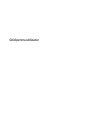 1
1
-
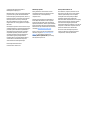 2
2
-
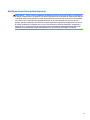 3
3
-
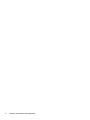 4
4
-
 5
5
-
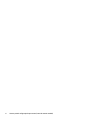 6
6
-
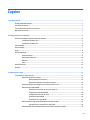 7
7
-
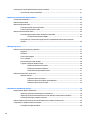 8
8
-
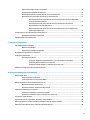 9
9
-
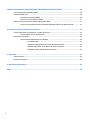 10
10
-
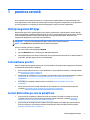 11
11
-
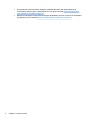 12
12
-
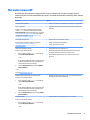 13
13
-
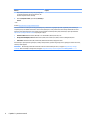 14
14
-
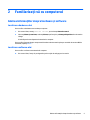 15
15
-
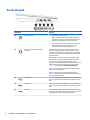 16
16
-
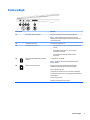 17
17
-
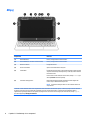 18
18
-
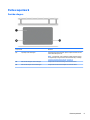 19
19
-
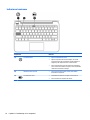 20
20
-
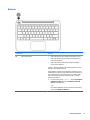 21
21
-
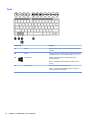 22
22
-
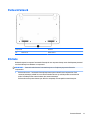 23
23
-
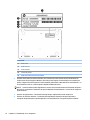 24
24
-
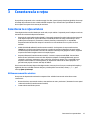 25
25
-
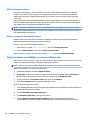 26
26
-
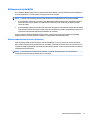 27
27
-
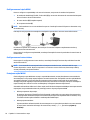 28
28
-
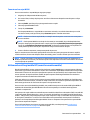 29
29
-
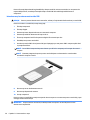 30
30
-
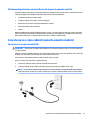 31
31
-
 32
32
-
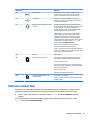 33
33
-
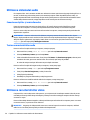 34
34
-
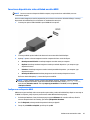 35
35
-
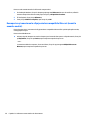 36
36
-
 37
37
-
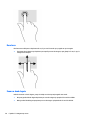 38
38
-
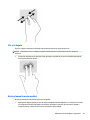 39
39
-
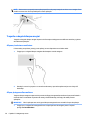 40
40
-
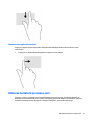 41
41
-
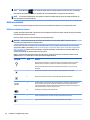 42
42
-
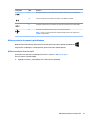 43
43
-
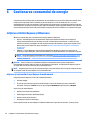 44
44
-
 45
45
-
 46
46
-
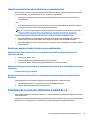 47
47
-
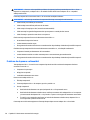 48
48
-
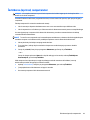 49
49
-
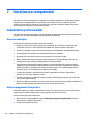 50
50
-
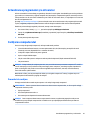 51
51
-
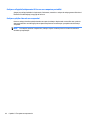 52
52
-
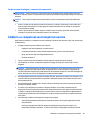 53
53
-
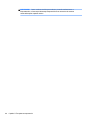 54
54
-
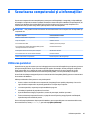 55
55
-
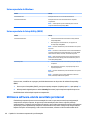 56
56
-
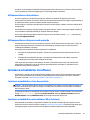 57
57
-
 58
58
-
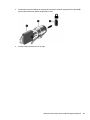 59
59
-
 60
60
-
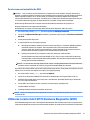 61
61
-
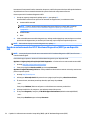 62
62
-
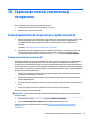 63
63
-
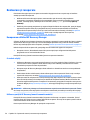 64
64
-
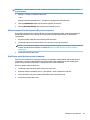 65
65
-
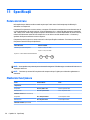 66
66
-
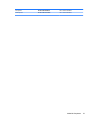 67
67
-
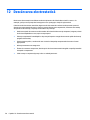 68
68
-
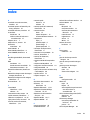 69
69
-
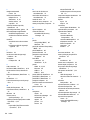 70
70
-
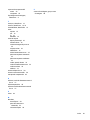 71
71
HP Stream 11 Pro Notebook PC Manualul utilizatorului
- Tip
- Manualul utilizatorului
- Acest manual este potrivit și pentru
Lucrări înrudite
-
HP Pro Tablet 610 G1 PC Manualul utilizatorului
-
HP Chromebook - 11-2203tu Manualul utilizatorului
-
HP Chromebook - 14-ak050nr (ENERGY STAR) Manualul utilizatorului
-
HP EliteBook Folio 1040 G2 Notebook PC Manualul utilizatorului
-
HP ElitePad 1000 G2 Rugged Tablet Manualul utilizatorului
-
HP ElitePad 1000 G2 Healthcare Tablet Manualul utilizatorului
-
HP ZBook 17 Base Model Mobile Workstation Ghid de inițiere rapidă
-
HP Stream - 14-ax030nr Manualul utilizatorului
-
HP Stream x360 - 11-aa000nh Manualul utilizatorului
-
HP ZBook 15v G5 Base Model Mobile Workstation Manualul utilizatorului